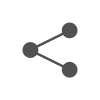아이패드 강제종료 하는 방법에 대해서 알아보겠습니다. 아이패드를 사용하다 보면, 가끔 터치가 안될 때가 있습니다. 혹은 앱을 사용하면서 먹통인 경우가 있을 때, 주로 강제종료를 하곤 합니다. 아이패드는 홈버튼이 있는 제품과 없는 제품 별로 재시동 방법이 다르다고 합니다. 아이패드 전원끄기 및 강제종료는 다음과 같습니다.
아이패드 전원끄기 방법
아이패드 전원끄기는 설정에서 할 수 있습니다. 모델별로 차이가 있겠지만, 공통으로 설정 앱에서 전원끄기가 가능합니다. 홈 화면에 있는 설정 앱을 클릭한 후, ‘일반 > 시스템 종료’를 클릭합니다. 그러면 ‘밀어서 전원끄기’라는 슬라이더가 나타나는데, 왼쪽에서 오른쪽으로 밀어주면 전원끄기 완료입니다.
하지만 전원끄기는 아이패드가 작동될 때, 하는 방법입니다. 우리가 아이패드를 사용할 때, 한 번씩 터치가 되지 않거나, 먹통일 때가 있습니다. 그렇게 자주 발생하는 일은 아니겠지만, 이럴 경우 아이패드 재시동을 해줘야 합니다.
아이패드 강제종료 방법
서론에서도 가볍게 업급했지만 홈 버튼이 있는 아이패드와 없는 아이패드는 재시동 방법이 조금 다릅니다. 먼저 홈 버튼이 없는 아이패드입니다.
홈 버튼이 없는 아이패드 재시동
홈 버튼이 없는 아이패드 같은 경우에는 , ‘전원 끔’ 슬라이더가 표시될 때 까지, 음량 버튼과 상단 버튼을 길게 누릅니다.
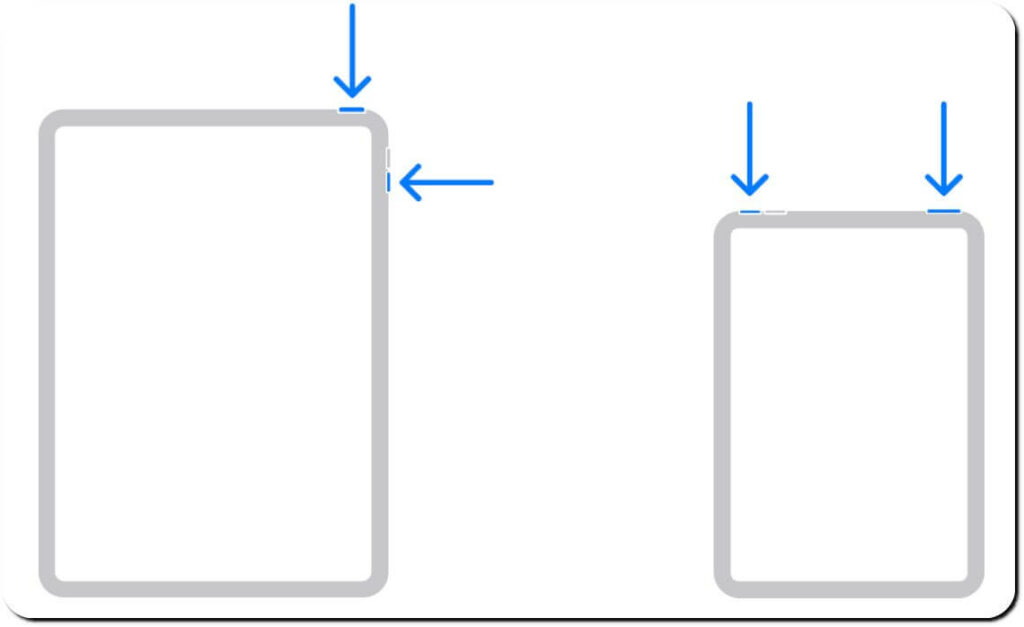
슬라이더를 드그래 한 다음 기기 전원이 꺼질 때 까지 기다립니다. 약 30초 정도면 꺼질 껍니다. 아이패드를 다시 켜려면 Apple 로고가 표시될 때까지 상단 버튼을 길게 누릅니다.
홈 버튼이 있는 경우, 아이패드 강제종료
홈 버튼이 있는 아이패드입니다. ‘전원끔’ 슬라이더가 표시될 때 까지 상단 버튼을 길게 누릅니다.
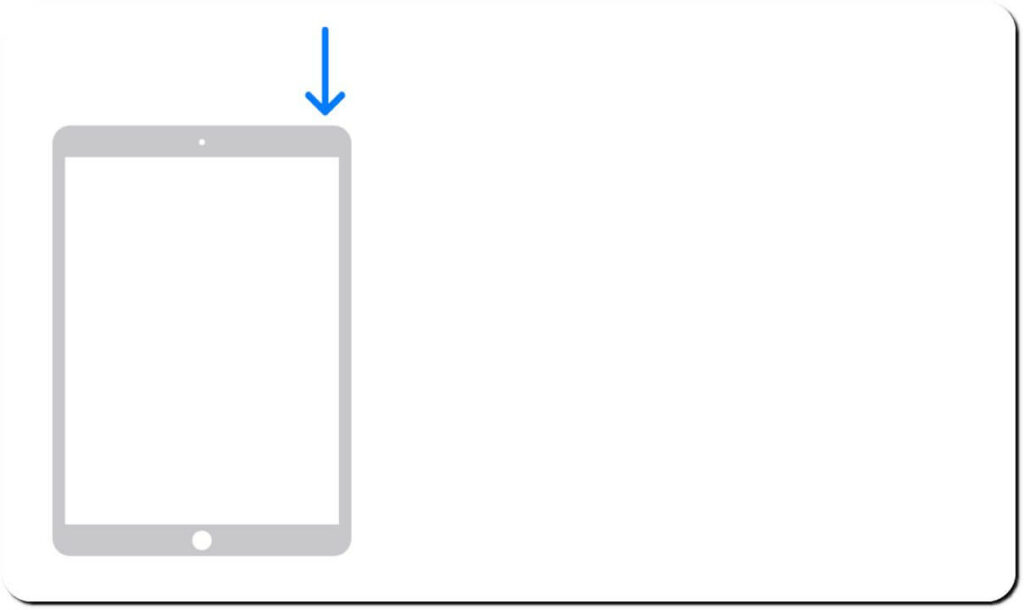
슬라이더를 드래그 한 다음 아이패드 전원이 꺼질 때 까지 기다립니다. 동일하게 30초 정도 걸립니다.
아이패드 재시동 후 문제가 생긴다면
아이패드 강제종료 후, 정상적으로 작동하지 않는다면 ‘아이패드 지원‘ 페이지에 문의할 수 있습니다.
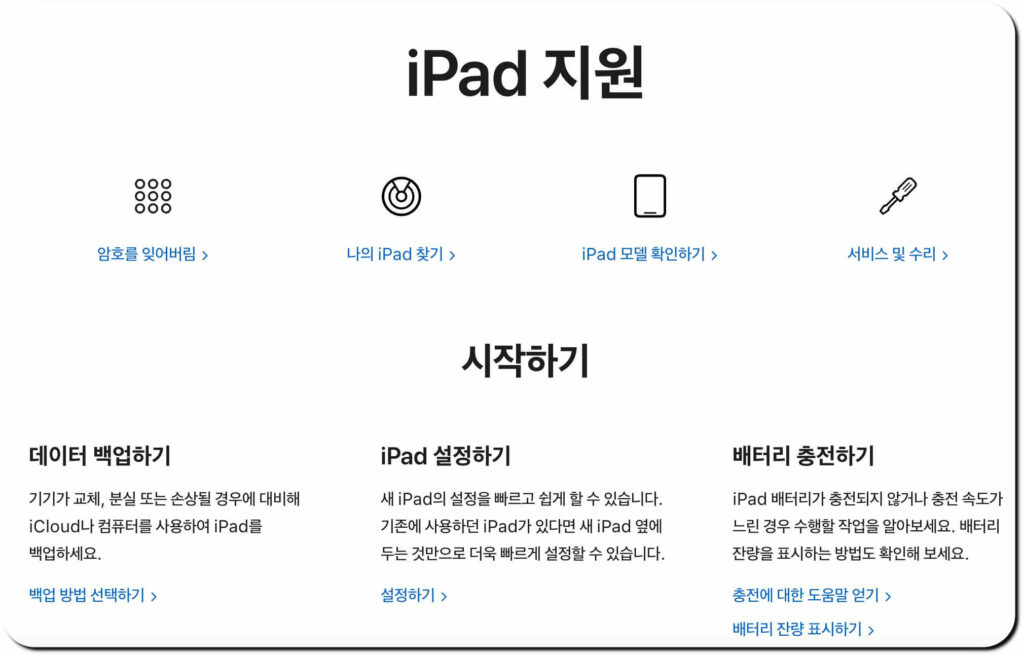
아이패드 지원 메인 홈페이지입니다. 나 아이패드 모델을 확인할 수도 있습니다. 우측에 있는 ‘서비스 및 수리’를 통해서 문제를 해결할 수 있습니다. 주요 서비스는 ‘배터리 및 화면 손상’입니다. 애플케어 플러스 중에 손상이 발생했다면 보증받을 수 있겠지만, 아니라면 유상을 서비스 신청 해야 합니다.
수리 비용 같은 경우에는 ‘예상 비용 확인하기’를 활용해서 확인할 수 있습니다. 견적을 미리 짜보는 겁니다. 자신의 아이패드 모델, 손상 유형, 제품 등을 입력하면 예상 비용을 확인할 수 있는데, 예상 비용을 쭉 훑어 보니, 그냥 새로 구매하는 게 낫지 않을까 하는 생각이 듭니다.
아이패드 강제종료 및 전원끄기 하는 방법에 대해서 알아보았습니다. 아이패드를 사용하면서 갑자기 먹통이 되거나, 터치가 되지 않는 경우 유용하게 쓸 수 있는 방법입니다. 대부분의 문제는 강제종료를 통해서, 해결된다고 합니다. 만약 강제종료로도 해결할 수 없는 심각한 문제가 발생했다면, 고객지원 서비스를 이용하거나, 새로운 제품을 고려해야 할 수도 있습니다.